 |
|
| Home | |
| Tarife | |
| Info-Bestellung | |
| Anmeldung | |
| Partner | |
| Support | |
| Account-Verwaltung | |
| Kontakt | |
| Impressum | |
| AGB |
Support-Übersicht
| Übersicht | Techn.Infos | FAQ |
Einstellungen für Outlook Express 6Anlegen eines zuätzlichen Email-Profiles |
||
Schritt 1: InternetkontenStarten Sie Outlook Express 6 und wählen Sie im Menuepunkt "Extras" das Untermenue "Konten" aus 
Schritt 2: Hinzufügen EmailAuf "Hinzufügen" klicken" und dann "E-Mail" auswählen 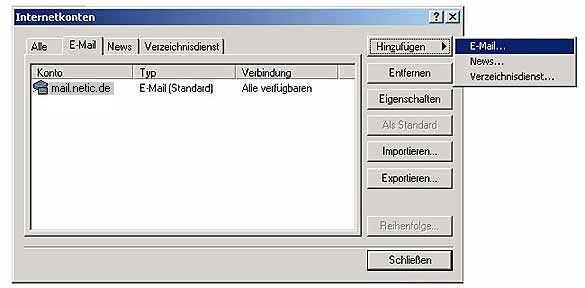
Schritt 3: Name
Es erscheint ein neues Fenster mit dem Titel "Assistent für den
Internetzugang 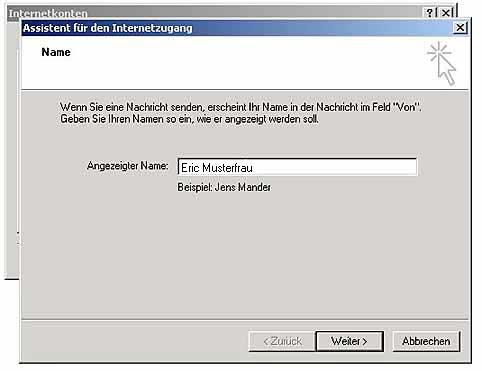
Schritt 4: Internet-Email-Adresse
Im Eingabefeld "E-Mail-Adresse" Ihre Mailadresse
eintragen. 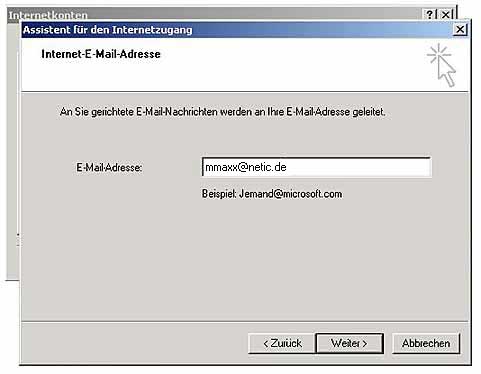
Schritt 5: Namen der Email-Server
Im Auswahlfeld "Der Posteingangsserver ist
ein... "POP3" eintragen.
In das Eingabefeld "PosteEINGANGSserver"
"mail.netic.de" eintragen 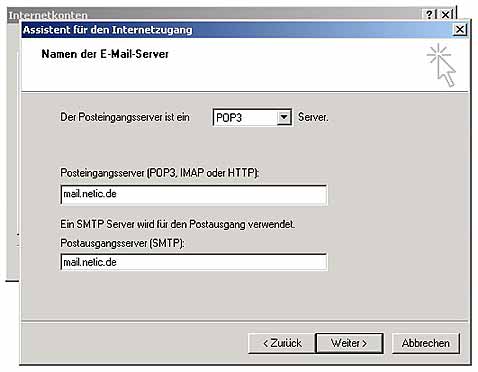 Schritt 6: Internet-E-Mail-AnmeldungUnter "Kontoname" den User- bzw. Benutzername eingeben. Der User- bzw. Benutzername setzt sich zusammen aus <benutzername> und einem anschliessenden "+netic.de"
Achtung: Der Benutzername unterscheidet sich von der
E-Mail-Adresse. Hier muss ein +-Zeichen anstelle eines
@-Zeichens verwendet werden!
Unter Kennwort tragen Sie das von uns zugeteilte POP Passwort ein. 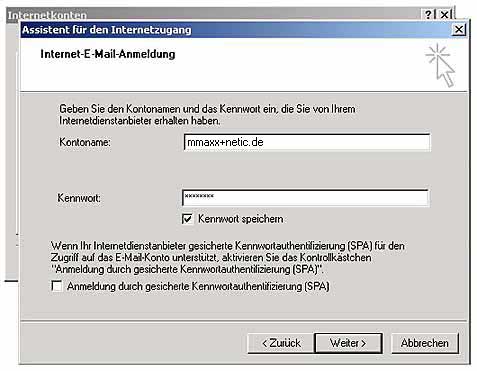 Schritt 7: Installation beendetAuf "Fertigstellen klicken" 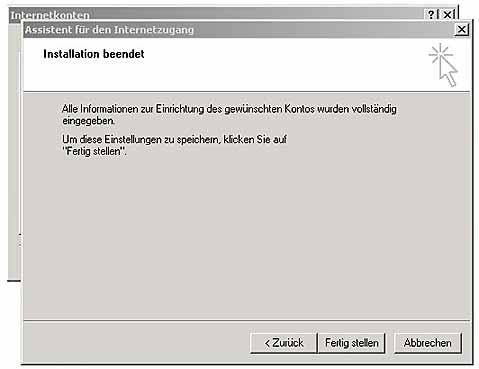 Schritt 8: Neues InternetkontoDas eben erstelle Konto ist jetzt in der Kontenliste sichtbar 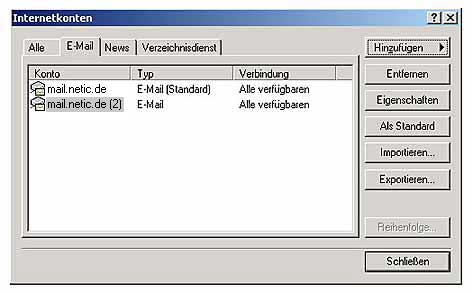 |
||